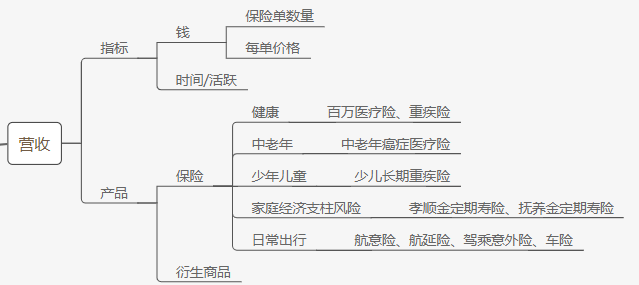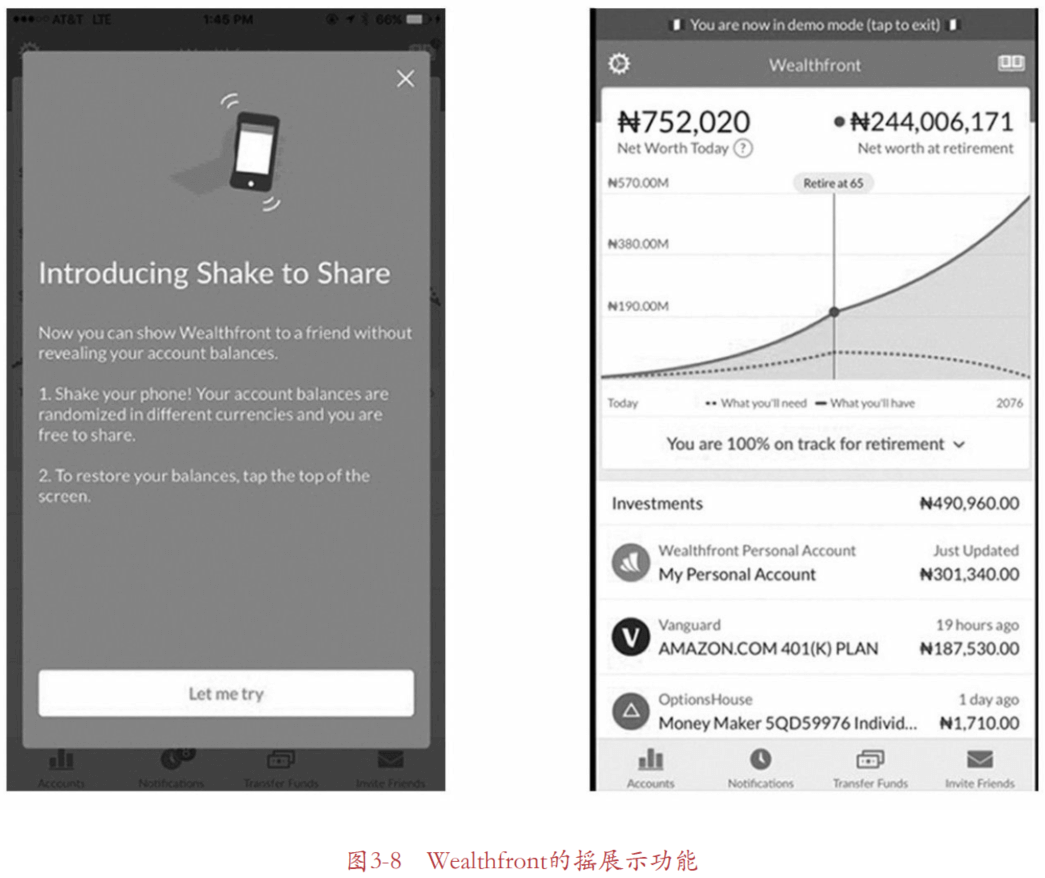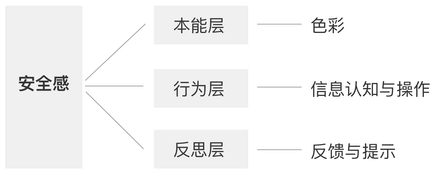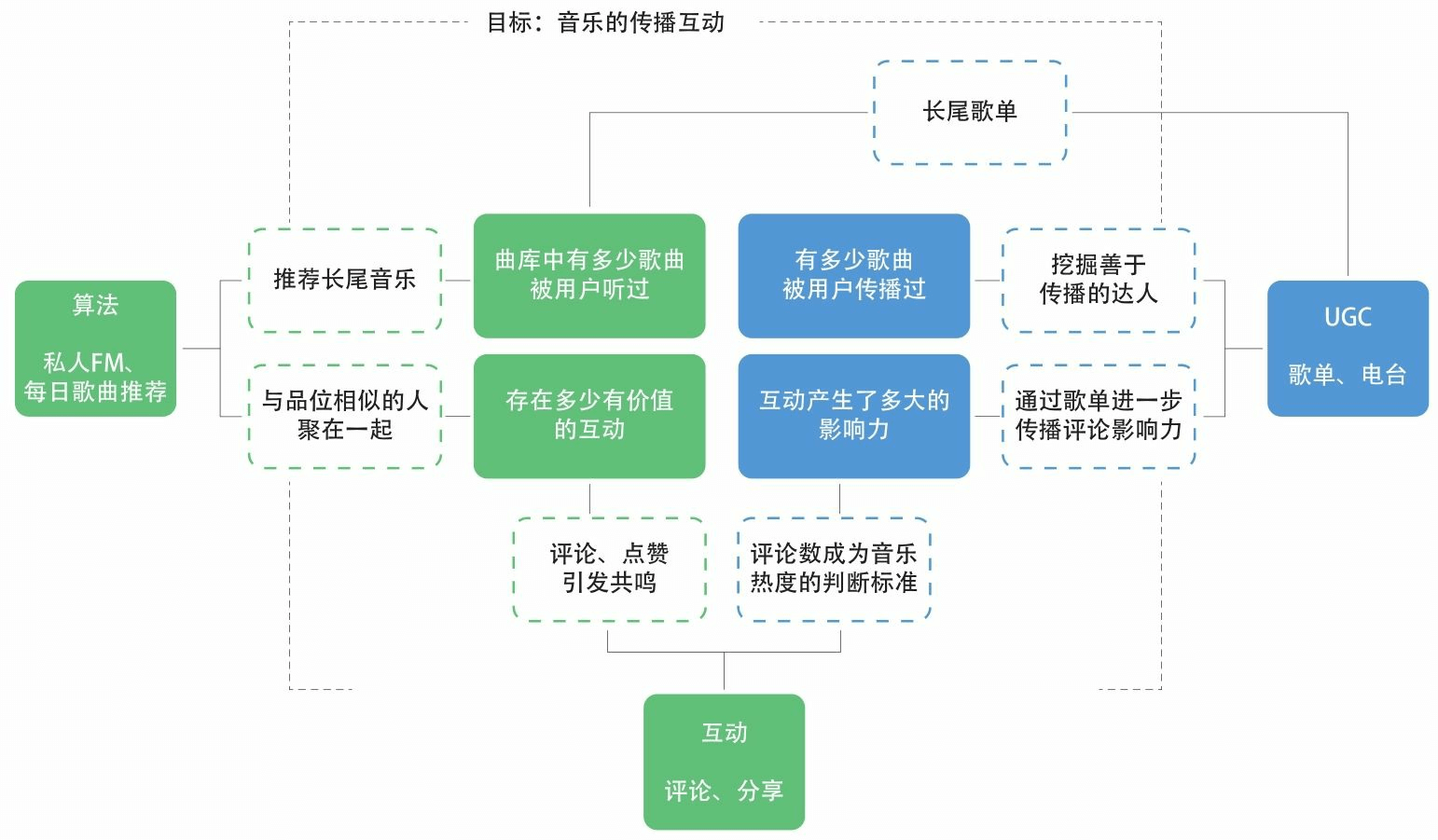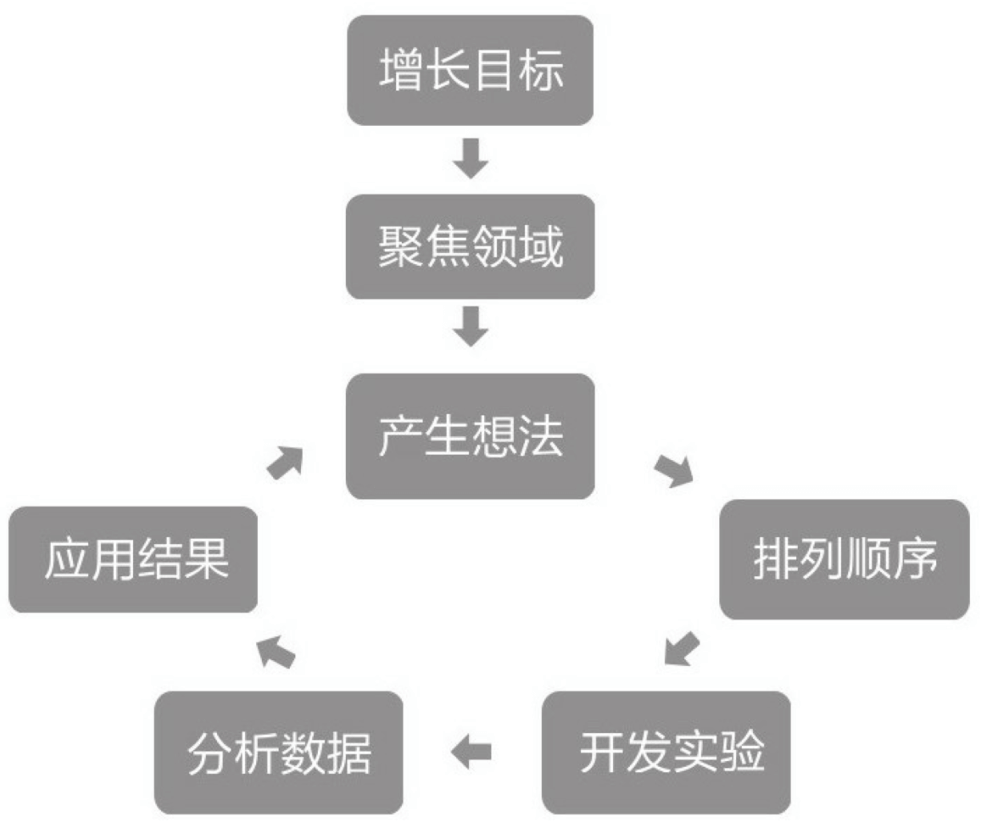手持2台新路由3矿渣,最初使用老毛子固件,操作简单,主路由挂PT。但是transmission一但崩溃就会造成路由不稳定以及文件损坏,故将系统换为Pandorabox。采用Lean编译的R9.9.8(实际为R9.9.6)固件,需要在此基础上安装transmission以及挂载硬盘。
参考
https://www.right.com.cn/forum/thread-993139-1-1.html
https://3mile.top/archives/2018/10/27/
https://www.right.com.cn/forum/forum.php?mod=viewthread&tid=616739
https://www.fengbohello.top/archives/linux-cmd-mkfs
https://segmentfault.com/a/1190000002737462
https://github.com/xzhih/ONMP/wiki/%E5%A6%82%E4%BD%95%E5%9C%A8%E8%B7%AF%E7%94%B1%E5%99%A8%E4%B8%8A%E6%A0%BC%E5%BC%8F%E5%8C%96-U-%E7%9B%98%E4%B8%BA-ext4
软件源
内置的软件源为19.09,实际上并不完整。检查源后发现19.02是最为完整的,故将url中的19.09全部改为19.02
src/gz 19.09_core http://downloads.pangubox.com:6380/pandorabox/19.09/targets/ralink/mt7621/packages src/gz 19.09_base http://downloads.pangubox.com:6380/pandorabox/19.09/packages/mipsel_1004kc_dsp/base src/gz 19.09_lafite http://downloads.pangubox.com:6380/pandorabox/19.09/packages/mipsel_1004kc_dsp/lafite src/gz 19.09_luci http://downloads.pangubox.com:6380/pandorabox/19.09/packages/mipsel_1004kc_dsp/luci src/gz 19.09_mtkdrv http://downloads.pangubox.com:6380/pandorabox/19.09/packages/mipsel_1004kc_dsp/mtkdrv src/gz 19.09_newifi http://downloads.pangubox.com:6380/pandorabox/19.09/packages/mipsel_1004kc_dsp/newifi src/gz 19.09_packages http://downloads.pangubox.com:6380/pandorabox/19.09/packages/mipsel_1004kc_dsp/packages src/gz 19.09_pear http://downloads.pangubox.com:6380/pandorabox/19.09/packages/mipsel_1004kc_dsp/pear
软件源为:https://downloads.pangubox.com/pandorabox/
安装transmission
全程参考3mile.top的文章进行安装,安装以下4个包,并进行美化。
需要注意的是,在使用wget命令下载脚本时发现会卡死,原因不明。解决方法:卸载wget重装
luci-app-transmission luci-i18n-transmission-zh-cn transmission-daemon-openssl transmission-web
挂载硬盘
全程参考此篇教程进行,但某些步骤需要进行微调
取消自动挂载
进入Pandorabox后台,系统-挂载点-全局设置,取消全部自动挂载。
安装依赖
格式化硬盘会用到mkfs.ext4命令,而Pandorabox中并没有安装相应依赖。先安装e2fsprogs这个包,搜索mke2fs也可以搜索到
分区
(1).查看硬盘名称
fdisk -l 或 ls /dev/s*
回显
Disk /dev/sda: 931.5 GiB, 1000204886016 bytes, 1953525168 sectors Disk model: nal USB 3.0 Units: sectors of 1 * 512 = 512 bytes Sector size (logical/physical): 512 bytes / 512 bytes I/O size (minimum/optimal): 512 bytes / 512 bytes Disklabel type: dos Disk identifier: 0xc0ad4368 Device Boot Start End Sectors Size Id Type /dev/sda1 2048 1953525167 1953523120 931.5G 83 Linux
/dev/sda是设备,sda1是设备中的分区,此时的回显是之前已经格式化好的分区
(2).删除原有分区
fdisk /dev/sda
输入d,回显如下,因为仅存在1个分区,所以分区已经被删除了
[root@PandoraBox:/]#fdisk /dev/sda Welcome to fdisk (util-linux 2.33). Changes will remain in memory only, until you decide to write them. Be careful before using the write command. Command (m for help): d Selected partition 1 Partition 1 has been deleted. Command (m for help):
(3).创建新的分区
输入n;随后按照提示输入p,代表创建主分区;随后输入1,代表创建第一分区;随后回车,输入起始结束位置,默认即可,因为要把整个硬盘设置为存储目录
Command (m for help): n
Partition type
p primary (0 primary, 0 extended, 4 free)
e extended (container for logical partitions)
Select (default p):
Using default response p.
Partition number (1-4, default 1):
First sector (2048-1953525167, default 2048):
Last sector, +/-sectors or +/-size{K,M,G,T,P} (2048-1953525167, default 1953525167):
Created a new partition 1 of type 'Linux' and of size 931.5 GiB.
Partition #1 contains a ext4 signature.
Do you want to remove the signature? [Y]es/[N]o:
此时会出现一个警示,因为之前硬盘里存在一个1号分区,输入Y删除即可
此时输入p,查看创建的分区表
Command (m for help): p Disk /dev/sda: 931.5 GiB, 1000204886016 bytes, 1953525168 sectors Disk model: nal USB 3.0 Units: sectors of 1 * 512 = 512 bytes Sector size (logical/physical): 512 bytes / 512 bytes I/O size (minimum/optimal): 512 bytes / 512 bytes Disklabel type: dos Disk identifier: 0xc0ad4368 Device Boot Start End Sectors Size Id Type /dev/sda1 2048 1953525167 1953523120 931.5G 83 Linux Filesystem/RAID signature on partition 1 will be wiped. Command (m for help):
如果想更换分区格式,例如创建swap分区,则输入t,然后输入需要选定的分区号,随后输入对应的数字创建对应的分区格式
确认分区表无误,输入w
格式化硬盘
对存储分区进行格式化,在格式化硬盘时,不要直接使用mkfs.ext4 /dev/sda1命令,速度慢到怀疑人生。如果是大容量硬盘,使用以下命令
mkfs.ext4 -T largefile /dev/sda1
参考文章:
https://www.fengbohello.top/archives/linux-cmd-mkfs
如果是格式化swap分区,则命令为
mkswap /dev/sda1
sda后面的数字为创建的分区号,如果之前创建分区表时,指定2为swap,则需要对应修改
挂载
因为前面取消了自动挂载,所以需要手动挂载
首先在系统-挂载点-挂载点中,手动添加设备,挂载点设置为/mnt/sda1。
然后创建对应挂在位置的文件夹,设置权限,手动挂载
mkdir /mnt/sda1 chmod -R 777 /mnt/sda1 mount /dev/sda1 /mnt/sda1
此时就可以在后台看到挂载的/sda1分区了
后续
至此就完成了transmission安装及美化,硬盘挂载。但发现51413端口不通,需要手动去添加端口转发。
在网络-防火墙-端口转发 和 网络-防火墙-流量规则 中添加要转发的端口。
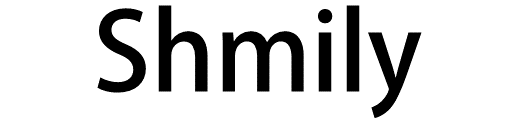 Shmily's Blog
Shmily's Blog